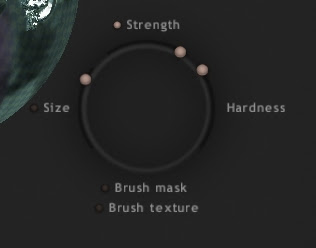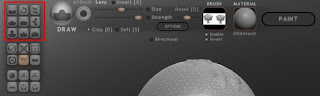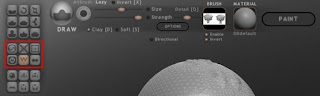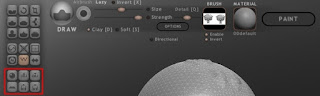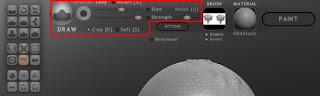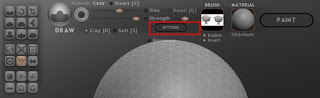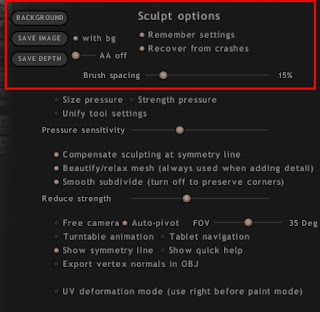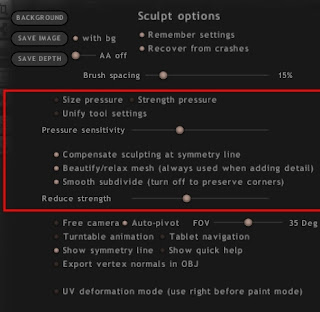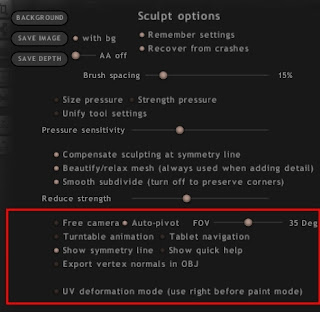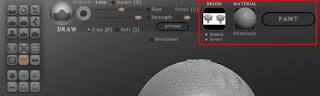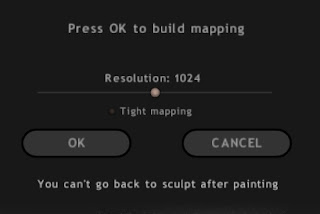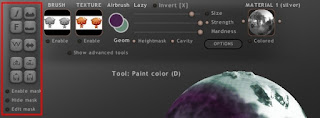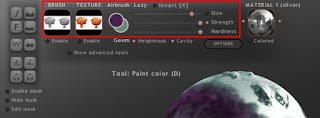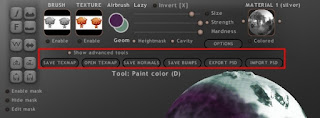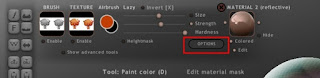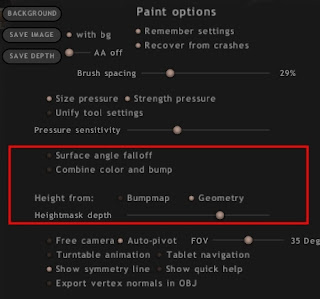原來他還有寫過一個The Scribbler
效果和scribblerToo類似
也非常讚的
效果和scribblerToo類似
也非常讚的
作者:zefrank
首先開啟頁面後會再中間出現一個flash的檔案, 又分為左側和右側, 左側為使用方式提示或是設定, 右側則是繪圖範圍, 那就開始使用囉, 首先先看提示
STEP 1:
draw a simple line drawing in the box to the right
繪製簡單的線條於右側的框框內
(那就跟著照作吧, 隨便畫一個東西, 沒有橡皮擦, 沒有undo, 所以要謹慎的畫喔, 畫錯了想要重來呢, 那得等第二步驟才可以調整, ok之後請點選右側的Done Drawing)
STEP 2:
Press “start scribbler” to create a generative illustration based on your drawing. play with the setting for variation
請按下 開始scribbler, 將會建立一個根據您所繪製的圖生成畫像, 可按下設定去改變內容
(接著就準備開始讓圖產生變化了, 這時候右側提示下會出現五個按鈕
start scribbler 開始
pause scribbler 暫停,
clear scribbler 清除
start over 結束
讓圖產生變化的過程只要啟動就會不斷的一直依照設定不斷的塗抹下去, 除非按下暫停才會停止, 所以如果希望比較弱一點的效果就要早點按下去囉, 另外效果要是太過於強烈可以按下清除, 先刪除再來一次, 而且當啟動之後, 還是可以繼續於畫面上畫下去, 這樣就可以得到不同層級的效果, 要是真的不甚滿意 可以按下結束整個重來,
另外也可以透過設定去調整一下表現的內容
首先是colore 顏色, 不過不是很建議調整顏色就可以先忽略吧
line transparency 線條的透明度
random transparency slider val is max 隨機改變透明度的最大值
建議啟動隨機, 這樣會更加逼真
line thickness 線條的厚度
random thickness slider val is max 隨機改變厚度的最大值
線的厚度數值一大效果就便差了
不過反而有點類似麥克筆的效果
還是建議別太高會比較好
scribliness 線與線連接的長度
這個參數的調整似乎是效果不太好
即使要調整也不建議調整太高
基本上這些調整都可以再開始動作再調整都可以
或是按下暫停再調整也是可以的
不過預設數值效果就已經非常優秀
最後完成後卻讓我困擾了
因為居然找不到存檔的位置
看了一下說明(天阿, 字超小的)
how to send me a picture of your scribble
currently there is no way to save your scribble but you can take a screenshot of it vsing your computer, instructions on how to take a screenshot are below
意思大概就是他沒有存檔的功能, 只能透過截圖來存檔, 呼~~這實在是蠻困擾的~~好吧, 誰叫他是免費的呢~
最後這邊有更詳細的說明